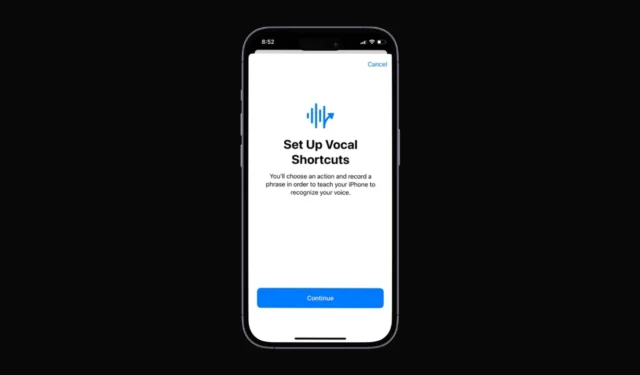
Apple наскоро представи няколко нови функции с iOS 18. Дори и да изоставим функциите на Apple Intelligence, вие все още получавате страхотни функции като персонализиране на контролния център, възможност за скриване на имена на икони и възможност за промяна на цветовете на иконите на приложението.
Наскоро, докато проучвах опциите за достъпност на iOS 18, попаднах на друга функция, наречена Vocal Shortcuts. И така, какво точно е вокален пряк път? Какво прави? Ще го обсъдим днес.
Какво представляват гласовите преки пътища на iPhone?
Гласовите преки пътища на iPhone са част от функциите за достъпност на iOS 18. Това ви дава възможност да научите вашия iPhone да разпознава персонализирана фраза, която можете да кажете, за да извършите бързо действие.
С прости думи, гласовите преки пътища означават задействане на действия въз основа на гласови входове. Ще трябва да изберете действие и да запишете фраза, за да научите своя iPhone да разпознава гласа ви.
Това, което прави Vocal Shortcut интересен е, че можете да задействате действия направо от заключения екран, без да отключвате устройството си, за да събудите Siri.
Как да настроите гласови преки пътища на iPhone?
Гласовият пряк път е наличен в iOS 18 Developer и Public Beta. Следователно е важно да актуализирате своя iPhone и след това да следвате тези стъпки.
1. За да започнете, стартирайте приложението Настройки на вашия iPhone.

2. Когато се отвори приложението Настройки, докоснете Достъпност .

3. На екрана за достъпност докоснете Вокални преки пътища .

4. На следващия екран докоснете Настройка на гласови преки пътища .

5. На началния екран докоснете Продължи .

6. Сега ще трябва да изберете действие. На този екран ще намерите различни действия. Например, ако искате да настроите гласово действие за правене на екранна снимка, превъртете до секцията Система и изберете Екранна снимка.

7. Сега ще бъдете помолени да зададете персонализирана фраза, за да задействате действието. Добавете произносима фраза.

8. Сега ще бъдете помолени да произнесете фразата три пъти . Това се прави, за да научи вашия iPhone да разпознава гласа ви.

9. След като действието е готово, докоснете бутона Продължи .

10. Сега, когато искате да заснемете екранна снимка, говорете вокалната комбинация, която сте създали. Действието ще се задейства автоматично.
Подобно на екранната снимка, можете да зададете гласови преки пътища за различни други действия, като заключване на въртенето, заключване на екрана, отваряне на контролния център, достъп до прекия път на Shazam, конвертиране на видео в GIF и т.н.
Как да изтрия гласови преки пътища?
Ако не искате да използвате конкретен вокален пряк път, можете лесно да го изтриете. Ето как можете да изтриете гласови преки пътища на вашия iPhone.
1. Отворете приложението Настройки на вашия iPhone и докоснете Достъпност .

2. На екрана за достъпност докоснете Вокални преки пътища .

3. На екрана за гласови преки пътища докоснете Редактиране в горния ляв ъгъл.

4. За да изтриете гласов пряк път, натиснете иконата (-) до името на гласовия пряк път.

Как да изключите вокалните преки пътища на iPhone?
Ако не искате да използвате гласови преки пътища, следвайте тези стъпки, за да изключите функцията напълно.
1. Стартирайте приложението Настройки на вашия iPhone.
2. Когато се отвори приложението Настройки, докоснете Достъпност .

3. На екрана за достъпност докоснете Вокални преки пътища .

4. На следващия екран изключете превключвателя Vocal Shortcuts.

Това ръководство обяснява гласовите преки пътища на iPhone и как да ги използвате. Ако имате нужда от повече помощ при използването на Vocal Shortcuts на вашия iPhone, уведомете ни в коментарите. Също така, ако намирате това ръководство за полезно, не забравяйте да го споделите с приятелите си.




Вашият коментар